- Home
- ホーム
- Illustratorフォーラム
- ディスカッション
- イラストレーターCS6でドロップシャドウなどの効果が画像になってしまう
- イラストレーターCS6でドロップシャドウなどの効果が画像になってしまう

リンクをクリップボードにコピー
コピー完了
macの環境でイラストレータcs6を使っています。効果→スタライズ→ドロップシャドウを使いcs6保存(圧縮を使用のみチェック)。翌日に開いてみるとドロップシャドウが埋め込み画像になってしまいアピアランス効果が失われてしまっていた。cs5ではそんな事は無かったのですが。解決方法を教えて欲しいです。
 1 件の正解
1 件の正解
私のこれまでの経験では、Illustrator CS6で作成し、CS6形式で保存した書類で、ドロップシャドウが分割されてしまうような現象は起こっていません。
ただ、Illustrator CS6からCS5形式(またはそれ以下)で保存した場合は分割されて埋め込み画像に変換されるため、元々CS5で作成していた書類をIllustrator CS6で編集し、何気なく Command + S で上書き保存した際に、うっかり分割してしまったことはありました(旧バージョンの形式で保存すると分割されるのは仕様ですCS6:ドロップシャドウ等が下位バージョンで埋め込まれてしまう)。
なお、旧バージョン形式で保存しようとすると下記のような警告ダイアログが出るのですが、鬱陶しいのでチェックをいれて非表示にしていたりして、気付かずに後悔するという次第です……。
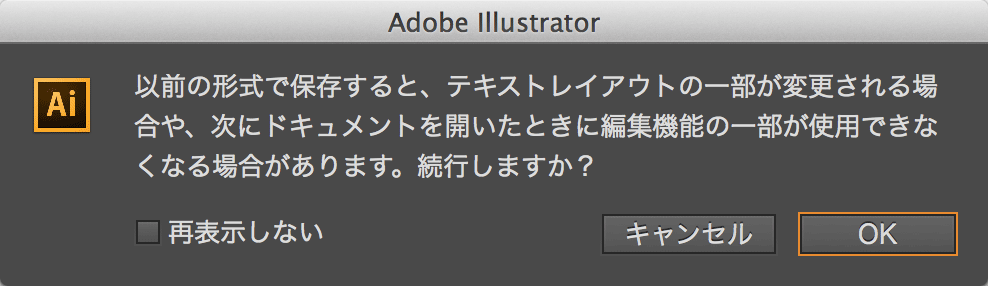
もし、確かにCS6形式で保存したはずなのに分割されてしまった!という場合は、念のためその書類の保存バージョンと作成バージョンを確認してみてください。
テキストエディタでその書類を開き、「%%Creator」を検索すると、だいたい下記のような情報が得られます。
%%
リンクをクリップボードにコピー
コピー完了
私のこれまでの経験では、Illustrator CS6で作成し、CS6形式で保存した書類で、ドロップシャドウが分割されてしまうような現象は起こっていません。
ただ、Illustrator CS6からCS5形式(またはそれ以下)で保存した場合は分割されて埋め込み画像に変換されるため、元々CS5で作成していた書類をIllustrator CS6で編集し、何気なく Command + S で上書き保存した際に、うっかり分割してしまったことはありました(旧バージョンの形式で保存すると分割されるのは仕様ですCS6:ドロップシャドウ等が下位バージョンで埋め込まれてしまう)。
なお、旧バージョン形式で保存しようとすると下記のような警告ダイアログが出るのですが、鬱陶しいのでチェックをいれて非表示にしていたりして、気付かずに後悔するという次第です……。
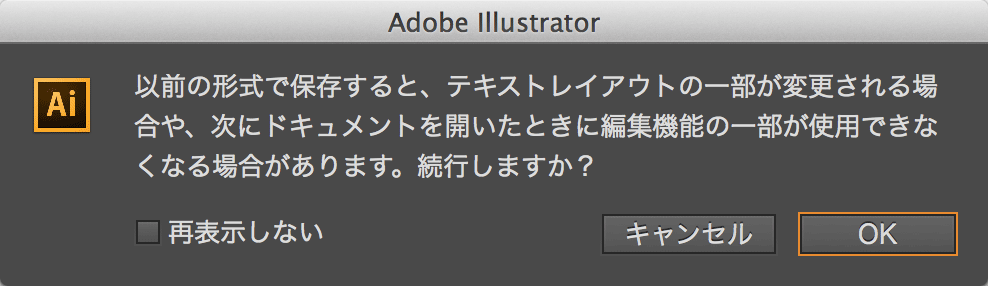
もし、確かにCS6形式で保存したはずなのに分割されてしまった!という場合は、念のためその書類の保存バージョンと作成バージョンを確認してみてください。
テキストエディタでその書類を開き、「%%Creator」を検索すると、だいたい下記のような情報が得られます。
%%Creator: Adobe Illustrator(R) 15.0
%%AI8_CreatorVersion: 16.2.115.0が保存形式のバージョンで、16.2.1が作成したIllustratorのバージョンです。
テキストエディタは、OSに標準添付の「テキストエディット」には荷が重いので、普段お使いのソフトがなければ別途ソフトを探してみて下さい。
- 同じような悩みを抱える仲間のために、Illustratorの保存バージョン判別を行う無料のソフトを提供しているサイトがあります。「Illustrator バージョン判別」等のキーワードでWebを検索してみて下さい。こちらの方が簡単に確認できると思います。
CS6形式で保存されているにもかかわらず分割されているようであれば、やっかいなバグの可能性がありますので、さらに原因を追求してみたいですね。
リンクをクリップボードにコピー
コピー完了
ketakotaさま
効果からスタイライズでドロップシャドー、保存で開きなおすとアピアランスがない状態で画像化になるのですね。
当方CCで作成したドキュメントをCC 2014で開きオブジェクトに対してドロップシャドー効果をかけ、上書き保存・Ai終了・起動してみましたが
アピアランスは保持されています。
「noellaboさま」がご回答いただいている「CS5以前のドキュメント」なんでしょうかね。
新規から作業されても同じ現象が発生しますでしょうか?
リンクをクリップボードにコピー
コピー完了
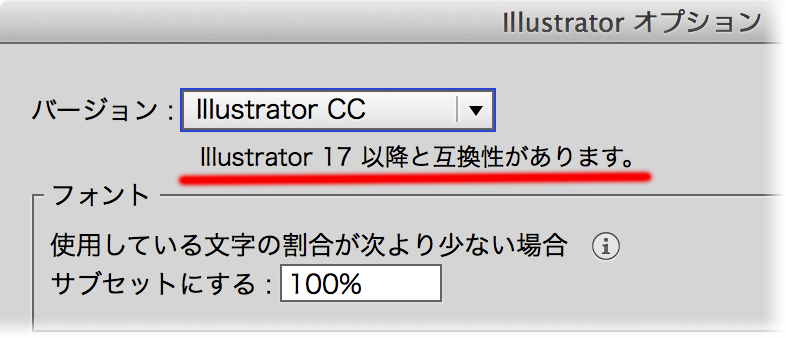
上記はCC 2014のIllustrator形式の保存オプションの画面ですが、バージョンの選択肢にはIllustrator CC 2014がなく、標準でIllustrator CCになっています。Illustrator 17(CCのこと)と互換性があるという補足説明にもある通り、Illustrator CC以降はファイルの互換性を維持していく方針のようです。これもCreative Cloudという継続的なインテグレーションの一つの形かなと思います。
ketakotaさまがお使いのバージョンはIllustrator CS6ということですので、引き続き先の警告ダイアログ等には注意して作業されることをお薦めします。
ちなみに警告ダイアログですが、メニュー [環境設定] - [一般] に「すべての警告ダイアログをリセット」というボタンがあり、非表示にしたものも復活させることができます。バージョン違いの警告は非表示にしない方がいいかもしれません……。

リンクをクリップボードにコピー
コピー完了
Lana-neveyas様
対処方法をありがとうございます。cs6で混在に注意して新規作成しなおしたところ大丈夫でした。Lana-neveyas様やnoellabo様のご指摘の通りcs5の混在だったようです。本当にありがとうございました。
リンクをクリップボードにコピー
コピー完了
ketakotaさま
とりあえず、解決できたようでなによりです。
AiとかIdのDesign系ソフトは中々大変ですね。。バージョン違いで思わぬ不具合(!?)なのか、そもそも仕様でバージョン違い間では互換性が・・とか。。
そういうことはもう少しエンドユーザーにわかりやすい様に明確に教えていただきたいですね。

リンクをクリップボードにコピー
コピー完了
noellabo様
対処方法のご提示ありがとうございます。教えて頂いたことを参考にして調べてみました。そして、今までメインで使用していたのがcs5で、思い返してみるとcs5形式の混在はたしかに考えられ、もう一度注意しcs6形式で作成し直してみたところ大丈夫でした。今回の件でいろいろ勉強になりました。ありがとうございました。
